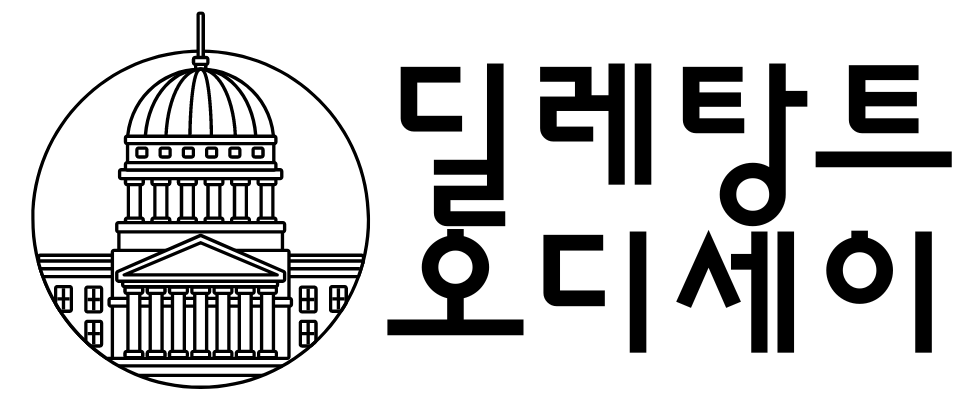워드프레스 설정내용
1.GP프리미엄 유료테마 적용
2.WP로켓 유료 캐싱플러그인 적용
3.그외 수익형 워드프레스에 필요한 플러그인 적용 및 CSS수정
보다 자세한 사항은 아래 내용 참조하시길 바랍니다.
h2 소제목 디자인
h2 소제목 디자인은 위와 같이 나오게 됩니다.
h3 소제목 디자인
h3 소제목 디자인은 위와 같이 나오게 됩니다.
h2를 활용한 목차
h2와 h3 소제목이 본문에 두개 이상 있는 경우 목차가 나오게 됩니다.
목차는 첫번째 h2 위에 노출됩니다.
특성이미지 설정방법
우리가 티스토리에서 썸네일이라고 말하는 것이 워드프레스에서는 특성이미지라고 말합니다.
워드프레스의 특성 이미지는 본문에 사진이 있다고 나오는 것이 아니라 우측의 글 메뉴에서 ‘특성이미지’ 항목에 이미지를 설정해야 나오게 됩니다.
특성이미지의 사이즈는 1200×630을 추천하며, 모든 글의 특성이미지 사이즈가 동일해야 워프를 이쁘게 사용할 수 있습니다.
위의 방법이 일반적으로 사용하는 특성이미지(썸네일)을 설정하는 방법입니다.
고품질의 특성이미지를 사용하는 것은 구글 SEO에 있어 아주 중요한 사항이니 특성이미지는 가급적 위의 사이즈대로 만드셔서 사용하시는 것을 추천드립니다.
링크 디자인 안내
아래는 일반링크 디자인입니다.
네이버 블로그처럼 링크를 콘텐츠 카드를 표시하려면 Visual Link Preview 플러그인을 사용해야 하는데 현재 설치해둔 상태입니다.
아래는 Visual Link Preview 플러그인을 사용하여 설정한 링크 디자인입니다.

전문가가 필요한 순간, 프리랜서 마켓 No.1 크몽
기타 워드프레스 설정들
본문에 사진을 넣을 경우 에디터에서는 중앙정렬이 되어 있지 않은 것 처럼 보여도 실제 글에서는 중앙정렬이 자동으로 되게끔 설정해두었습니다.
또한 사진 밑에 여백을 두어 글과 사진이 달라붙지 않게 코딩되어 있으니 참고하시길 바랍니다.
감사합니다.